So deaktivieren Sie die Registerkarte Vorschau -Funktion im Edge -Browser
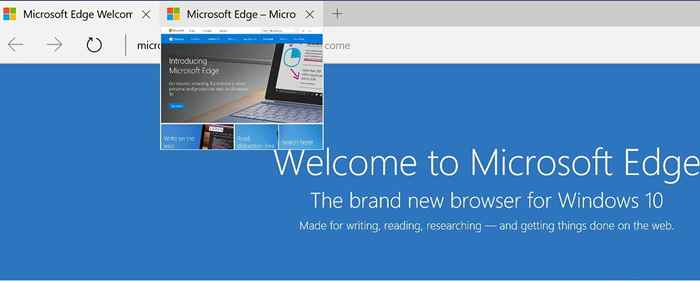
- 3221
- 902
- Ilja Köpernick
So entfernen Sie die Registerkarte Vorschau -Funktion im Edge -Browser:- Wenngleich Microsoft Edge Der Browser war am Anfang etwas ungeschickt, es wird als sehr interessant und nützlich mit seiner neuen Erweiterungsunterstützung und allem anderen, der nützlich ist. Aber es gibt eine Sache Rand Dass die meisten Benutzer nicht sehr mögen und das ist die Registerkarte Vorschau -Funktion. Wenn Sie Ihre Maus über eine Registerkarte in der Schwebe gehen Rand Browser sehen Sie die Registerkarte Vorschau an. Einige Benutzer finden dies als einen Ärger. Leider gibt es keine Umschalttaste, bei der Sie diese Funktion ausschalten können. Aber du hast Glück; Mit einem einfachen Registrierungshack können Sie diese Funktion problemlos ein- oder ausschalten. Lesen Sie weiter, um alles über diesen super coolen Hack zu lernen.
Notiz: Da Registrierungseinträge geändert werden sollen, wird dringend empfohlen, einen Systemwiederherstellungspunkt zu erstellen, bevor Sie die folgenden Schritte ausführen. Sie können unseren Artikel über das Thema verweisen.
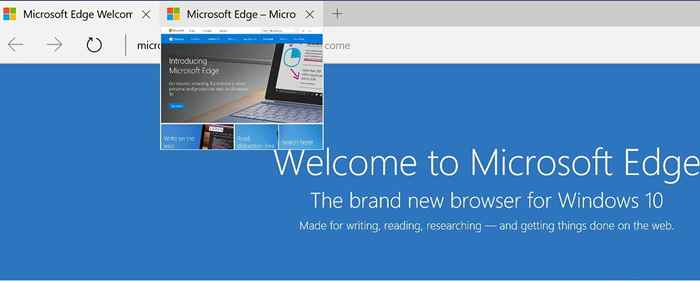
SCHRITT 1
- Drücken Sie Win+r Schlüssel zusammen, um die zu öffnen Laufen Dialogbox. Wenn es sich öffnet, tippen Sie ein reflikt und drücken Sie die Eingabetaste.
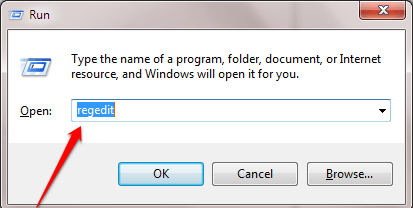
SCHRITT 2
- Dies öffnet die Registierungseditor Fenster für dich. Als nächstes müssen Sie zum folgenden Weg navigieren:
HKEY_CURRENT_USER \ Software \ Classes \ Lokale Einstellungen \ Software \ Microsoft \ Windows \ Currentversion \ AppContainer \ Storage \ Microsoft.microsoftedge_8wekyb3d8bbwe \ microSoftedge \ tabbedbrowsing
- Wenn Sie sich auf dem angegebenen Pfad befinden, markieren Sie den Schlüssel, nachdem Sie sichergestellt haben, dass der Pfad korrekt ist Registerkartenbrows durch einzelne Klicken darauf.
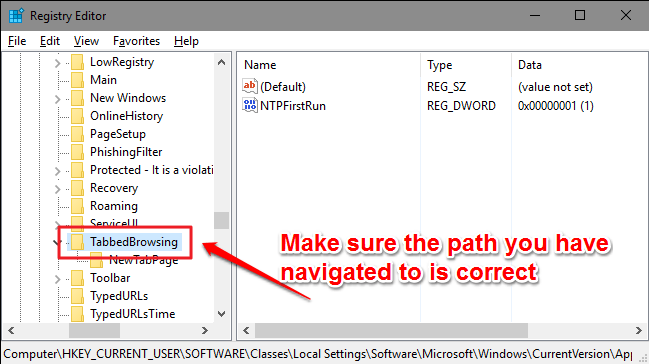
SCHRITT 3
- Jetzt müssen Sie nach dem benannten DWORD -Wert suchen Tabpekenabled im rechten Fensterbereich entsprechend der Taste Registerkartenbrows. Wenn Sie es nicht finden können, machen Sie sich keine Sorgen, wir können einen erstellen. Klicken Sie mit der rechten Maustaste auf einen leeren Speicherplatz im rechten Fensterbereich. Klicken Sie auf Neu und dann weiter DWORD (32-Bit) Wert.
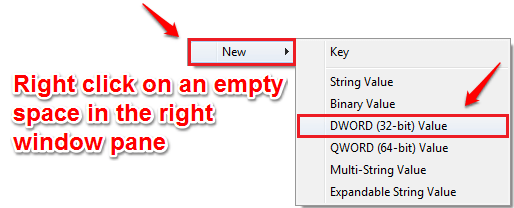
SCHRITT 4
- Nennen Sie den neu erstellten DWORD -Wert als Tabpekenabled Wie im unten angegebenen Screenshot gezeigt.
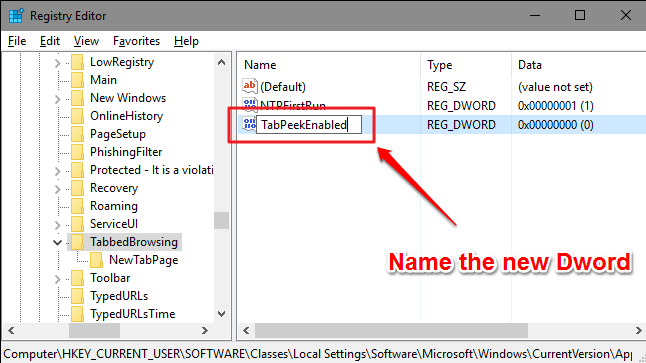
Schritt 5
- Doppelklicken Sie auf das neu erstellte Tabpekenabled DWORD -Wert, um die Wertdaten zu ändern. Eingeben 0 als Wert in der Messwert Feld aufnehmen und die treffen OK Taste. Das ist es. Verlassen Sie die Rand Browser und neu starten Sie es neu, damit die Änderungen die Übernahme übernehmen können.
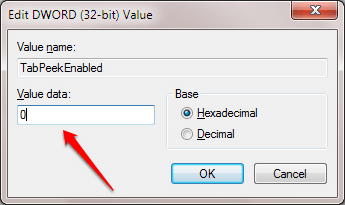
Wenn Sie in Zukunft jemals die Feature der Registerkarte einschalten möchten, müssen Sie nur einfach die löschen Tabpekenabled DWORD -Wert, den Sie erstellt haben. Ich hoffe, Sie haben den Artikel nützlich gefunden. Wenn Sie Zweifel bezüglich eines der Schritte haben, können wir uns gerne helfen, Ihnen gerne helfen. Bleiben Sie dran für weitere Tricks, Tipps und Hacks.

